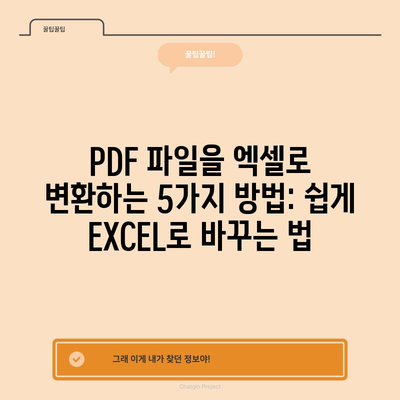PDF 파일을 엑셀로 변환하는 방법: PDF를 EXCEL로 바꾸는 방법 엑셀변환사이트
PDF 파일을 엑셀로 변환하는 방법에 대해 설명하겠습니다. 사용자가 필요할 때마다 PDF 문서를 엑셀 파일로 변환해야 하는 상황이 자주 발생합니다. 본 포스트에서는 PDF를 EXCEL로 바꾸는 방법을 알아보며, 여러 엑셀변환사이트도 소개하겠습니다.
PDF 파일을 엑셀로 변환해야 하는 이유
PDF 파일은 원본 문서를 수정하거나 편집하지 못하도록 하기 위해 만들어진 포맷입니다. 하지만 비즈니스, 학술 연구, 개인적인 기록 등 다양한 상황에서 이 내용을 편집하고 데이터를 분석해야 할 필요가 있습니다. 엑셀은 이러한 데이터를 다루기에 최적화된 프로그램입니다.
PDF 파일의 특성과 제한점
PDF 파일은 사실상 종이 문서의 디지털 결합체라고 할 수 있습니다. 정해진 형식으로 저장되어 있기 때문에, 내부의 데이터를 직접 수정하는 것이 매우 어렵습니다. 그러나 PDF 파일의 내용을 엑셀로 변환하면 데이터 구조가 유지되면서도 편집이 가능해집니다. 이를 통해 사용자는:
- 대량의 데이터를 수집하고 분석
- 데이터 형식을 일관성 있게 유지
- 다양한 통계 및 계산 기능을 활용
예시: 사업 보고서의 데이터 변환
한 사업의 월간 보고서를 작성할 때, PDF 형식으로 받은 데이터가 있을 수 있습니다. 이 데이터를 엑셀로 변환하면, 손쉽게 표나 그래프를 만들어 시각화를 할 수 있습니다.
| 경우 | 변환 전 (PDF) | 변환 후 (Excel) |
|---|---|---|
| 데이터 저장 | 고정된 형태 | 수정 가능한 표 |
| 분석 용이성 | 낮음 | 높음 |
| 시간 소요 | 많음 | 적음 |
이처럼, PDF를 엑셀로 변환하는 것은 단순히 파일을 변환하는 것을 넘어, 그 이후에도 여러 가지 처리를 용이하게 만들어 줍니다.
💡 PDF 파일을 쉽게 엑셀로 변환하는 비법을 알아보세요! 💡
PDF를 EXCEL로 바꾸는 방법
PDF 파일을 엑셀로 변환하는 방법에는 여러 가지가 있습니다. 가장 흔하게 사용되는 방법 중 하나는 온라인 변환 사이트를 이용하는 것입니다. 여기서는 몇 가지 추천 사이트와 그 사용 방법에 대해 자세히 설명하겠습니다.
1. Adobe Acrobat
Adobe Acrobat의 온라인 웹 서비스는 PDF를 엑셀로 변환하는 가장 믿을 수 있는 방법 중 하나입니다. 사용법은 다음과 같습니다.
- Adobe Acrobat 웹사이트 접속: Adobe의 공식 웹사이트에 접속합니다.
- PDF 파일 업로드: 변환할 PDF 파일을 업로드합니다.
- EXCEL로 변환 클릭: 변환 버튼을 클릭합니다.
- 파일 다운로드: 변환이 완료되면 엑셀 파일을 다운로드할 수 있습니다.
2. ilovepdf.com
이 사이트 또한 사용하기 매우 간편합니다.
- 사이트 접속: ilovepdf.com으로 이동합니다.
- PDF 파일 선택: PDF 변환 메뉴를 선택하고 PDF 파일을 업로드합니다.
- 변환 옵션 선택: 파일을 선택한 후 EXCEL로 변환 버튼을 클릭합니다.
- 완료된 파일 다운로드: 변환된 EXCEL 파일을 받을 수 있습니다.
| 사이트명 | 주요 기능 | 장점 |
|---|---|---|
| Adobe Acrobat | 전문적인 변환 | 신뢰성 높음 |
| ilovepdf.com | 다양한 포맷 지원 | 사용이 간편함 |
3. Smallpdf.com
Smallpdf는 다양한 파일 형식 간 변환을 지원합니다. 사용하는 방법은 다음과 같습니다.
- 홈페이지 접근: Smallpdf 웹사이트에 방문합니다.
- PDF 선택: PDF to Excel을 선택하고 파일을 업로드합니다.
- 변환 클릭: 변환 버튼을 눌러 변환을 시작합니다.
- 파일 다운로드: 변환 완료 후 엑셀 파일을 다운로드합니다.
각 사이트의 특성이 있으므로 필요에 따라 적절한 사이트를 선택하면 됩니다.
💡 PDF 파일 변환의 비밀, 지금 알아보세요! 💡
PDF 파일의 엑셀 변환 주의점
PDF 파일을 엑셀로 변환할 때 몇 가지 주의해야 할 점이 있습니다.
1. 데이터의 정확성
변환 과정에서 데이터의 구조가 훼손될 수 있습니다. 특히, 복잡한 표 형식이나 다단계 목록이 있는 경우 데이터의 정확성이 떨어질 수 있습니다. 변환 후 반드시 내용을 검토해야 합니다.
2. 보안 문제
변환할 PDF 파일에 개인 정보나 기밀 정보가 포함되어 있다면, 안전한 웹사이트를 선택하는 것이 중요합니다. 변환된 파일이 저장되는 기간이나 이후 삭제 여부에 대해 확인하는 것도 필요합니다.
3. 무료 및 유료 서비스
다양한 사이트에서 유료 및 무료로 PDF 변환 서비스를 제공합니다. 일반적으로 무료 서비스는 한정적이며, 변환 품질이나 파일 크기 제한이 있을 수 있습니다.
💡 프린텍 라벨메이커를 쉽게 다운로드하고 설치하는 방법을 알아보세요. 💡
결론
PDF 파일을 엑셀로 변환하는 방법에 대해 알아보았습니다. PDF를 EXCEL로 바꾸는 방법은 여러 가지가 있으며, 다양한 엑셀변환사이트를 통해 손쉽게 진행할 수 있습니다. 위에서 설명한 여러 방법들을 통해 필요할 때마다 PDF 파일을 간단히 변환하여 데이터를 관리하고 분석할 수 있습니다.
PDF 파일의 데이터 변환은 비즈니스에서 효율적으로 작업을 진행하기 위해 필수적입니다. 앞으로의 작업에 도움이 되길 바라며, 다양한 변환 사이트를 활용해보세요!
💡 PDF 파일을 엑셀로 변환하는 다양한 방법을 알아보세요. 💡
자주 묻는 질문과 답변
질문1: PDF 파일을 엑셀로 변환할 때 어떤 사이트를 추천하나요?
답변1: Adobe Acrobat, ilovepdf.com, Smallpdf.com 등 여러 사이트를 추천합니다. 각 사이트마다 특징이 있으므로 사용자의 필요에 따라 선택하시면 됩니다.
질문2: 변환 후 데이터를 꼭 확인해야 하나요?
답변2: 네, 변환 과정에서 데이터가 왜곡될 수 있으므로 반드시 확인하고 수정이 필요한 부분은 직접 수정하셔야 합니다.
질문3: 보안이 우려될 경우, 어떻게 해야 하나요?
답변3: 개인 정보가 포함된 파일은 신뢰할 수 있는 사이트를 이용해야 하며, 변환된 파일이 서버에서 안전하게 삭제되는지 확인하는 것이 중요합니다.
질문4: 무료 변환 서비스는 어떤 제한이 있나요?
답변4: 무료 변환 서비스는 일반적으로 파일 크기나 변환할 수 있는 문서 수에 제한이 있을 수 있습니다. 필요에 따라 유료 서비스를 고려해보세요.
PDF 파일을 엑셀로 변환하는 5가지 방법: 쉽게 EXCEL로 바꾸는 법
PDF 파일을 엑셀로 변환하는 5가지 방법: 쉽게 EXCEL로 바꾸는 법
PDF 파일을 엑셀로 변환하는 5가지 방법: 쉽게 EXCEL로 바꾸는 법